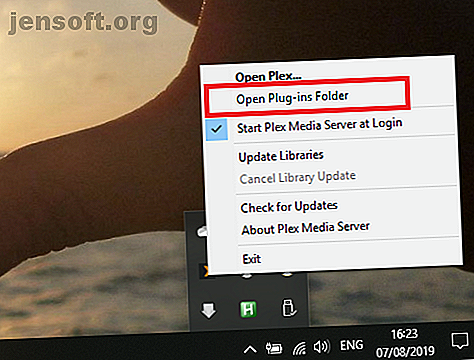
Plex-plug-ins sideloaden
Advertentie
In september 2018 kondigde Plex aan dat het zijn Plugin-directory stopte. Maar maak je geen zorgen, dat betekent niet dat je geen Plex-plug-ins meer kunt gebruiken. Je moet gewoon weten hoe je Plex-plug-ins in plaats daarvan kunt sideloaden.
In dit artikel leggen we uit hoe u Plex-plug-ins sideloadt, hoe u sideloaded Plex-plug-ins kunt gebruiken en hoe u sideloaded Plex-plug-ins kunt verwijderen ..
Waarom heeft Plex de map met plug-ins gesloten?
Plex heeft de Plugin-directory officieel in oktober 2018 offline gehaald.
In een blogpost noemde het bedrijf een laag aantal gebruikers (minder dan twee procent van de totale gebruikersbasis) samen met een afhankelijkheid van verouderde technologie als de reden voor zijn beslissing:
“Het eeuwenoude protocol dat ze gebruiken is een voortdurende pijn voor klanten om te ondersteunen, en als we de functie opnieuw zouden bouwen, zouden we het tegenwoordig heel anders doen. Voor functionaliteit van het nutstype zijn we dol op zelfstandige apps zoals Tautulli en geloven we dat dit een betere aanpak is. ”
Voor degenen die het niet weten, de Plugin Directory voorzag gebruikers van een enkele repo van content die ze konden gebruiken om hun Plex-apps aan te passen. In de Plug-in-directory vindt u hulpprogramma's, apps voor tv-netwerken en shows, film-apps, muziek-apps en nog veel meer.
Maar maak je geen zorgen, alleen omdat de Plex Plugin Directory niet meer bestaat, betekent dit niet dat je geen plug-ins kunt installeren. Zoals het bedrijf in dezelfde post bevestigde:
"Raak niet in paniek - hoewel de Plug-in Directory binnenkort weg is, kunt u plug-ins nog steeds handmatig installeren voor de nabije toekomst."
Hoewel we niet kunnen zeggen hoe lang Plex van plan is de functionaliteit van de plug-in te behouden ("de nabije toekomst" klinkt opzettelijk vaag), kunnen we bevestigen dat de functie nog steeds springlevend is op het moment van schrijven.
Plex-plug-ins sideloaden

Dus, hoe laadt u plug-ins in Plex? Het proces is vrij eenvoudig, zolang u ervoor zorgt dat u met de juiste soorten bestanden werkt en u weet waar u ze moet plaatsen.
Laten we de stappen nader bekijken.
Om te beginnen moet u ervoor zorgen dat u toegang hebt tot de computer of het station waarop de Plex Media Server-app wordt uitgevoerd. U kunt plug-ins niet sideloaden als de machine die u gebruikt alleen de Plex Media Player-app uitvoert.
Vervolgens moet u de benodigde bestanden pakken voor de apps die u wilt installeren. De beste plaats om ze te vinden is in het gedeelte Plug-ins van de officiële Plex-gebruikersforums. Je vindt ze echter ook overal op sites zoals Reddit en GitHub.
Een Plex-plug-in gebruikt de .BUNDLE bestandsextensie, dus zorg ervoor dat dit het bestand is dat u ophaalt. BUNDLE-bestanden zijn gecomprimeerd; u moet ze voor gebruik uitpakken. U kunt alles in de download van de plug-in negeren en verwijderen dat geen BUNDEL-bestand is.
Er zijn nu twee opties, die beide hetzelfde resultaat zullen bereiken:
- Klik met de rechtermuisknop op het Plex-pictogram op uw taakbalk en selecteer Map met plug-ins openen .
- Navigeer naar uw Plex-installatiestation en open de map Plugins handmatig. Op Windows vindt u het bij % LOCALAPPDATA% \ Plex Media Server \ Plug-ins . Voor Mac is dit op ~ / Bibliotheek / Application Support / Plex Media Server / Plug-ins . En op Linux vindt u het in $ PLEX_HOME / Library / Application Support / Plex Media Server / Plug-ins .
Wanneer u eindelijk de map met plug-ins bekijkt, sleept u gewoon het BUNDLE-bestand dat u eerder hebt gedownload naar de nieuwe startpagina. Er is geen installatieproces om door te werken.
Plex-plug-ins sideloaden met behulp van de niet-ondersteunde App Store

In plaats van Plex-plug-ins handmatig te sideloaden, kunt u in plaats daarvan naar de niet-officiële Unsupported App Store gaan. Plex power-gebruikers maken al jaren gebruik van de service. Met de ondergang van de Plex Plugin Directory is het nu belangrijker dan ooit.
U moet de niet-ondersteunde App Store sideloaden met behulp van de eerder beschreven methode voordat u deze kunt gebruiken. Daarna is de app echter bijna een like-for-like vervanging voor de oude Directory-service.
Een van de belangrijke voordelen van het gebruik van de niet-ondersteunde App Store om Plex-plug-ins te sideloaden in plaats van het handmatig te doen, is het updatesysteem. De app store kan alle nieuwe releases verwerken zonder input van u. Als u inhoud handmatig laadt, moet u zelf updates downloaden en installeren telkens wanneer een nieuwe versie beschikbaar komt.
Als u meer informatie wilt over de niet-ondersteunde App Store, kunt u als volgt de niet-ondersteunde App Store installeren Meer kanalen ontgrendelen op Plex met de Niet-ondersteunde App Store Meer kanalen ontgrendelen op Plex met de niet-ondersteunde App Store Er zijn honderden Plex-kanalen beschikbaar via de niet-ondersteunde App Store. Hier leest u hoe u het installeert en de extra inhoud ontgrendelt. Lees verder .
Opmerking: sinds het verdwijnen van Plex-plug-ins is de niet-ondersteunde App Store niet langer actief ontwikkeld. Het wordt echter nog steeds ondersteund en blijft een eenvoudige manier bieden om uw Plex-plug-ins te sideloaden en te beheren.
Sideloaded Plex-plug-ins gebruiken

Nadat u alle Plex-plug-ins die u wilt gebruiken, heeft geïnstalleerd, kunt u deze gebruiken voor zowel de Plex Media Server- als de Plex Media Player-apps.
U kunt al uw plug-ins zien in het paneel aan de linkerkant van de pagina op het bureaublad. De locatie van de plug-inbestanden op niet-desktops (zoals smartphones, smart-tv's en streamingboxen) kan variëren. U vindt het echter altijd in het gedeelte Online inhoud van de app.
Klik op de tegel van een plug-in om deze te gebruiken.
Een sideloaded plug-in verwijderen
Om een sideloaded Plex-plug-in van uw systeem te verwijderen, moet u teruggaan naar de map Plex-plug-in die u tijdens het installatieproces hebt gebruikt. Er is geen manier meer om plug-ins te verwijderen vanuit de Plex-app.
Wanneer de map met plug-ins geopend is, zoek en verwijder gewoon het bijbehorende BUNDLE-bestand op de gebruikelijke manier; door met de rechtermuisknop te klikken en Verwijderen te selecteren of door op de knop Verwijderen op uw toetsenbord te drukken.
Meer informatie over het gebruik van Plex
Plex instellen met enkele geweldige plug-ins is slechts een kleine manier om de app te laten werken zoals u dat wilt. Er zijn veel extra kleine aanpassingen die je kunt maken, vooral als je weet hoe je de verschillende functies optimaal kunt gebruiken.
Als u meer wilt weten over het gebruik van Plex, bekijk dan onze artikelen met de beste apparaten om te gebruiken als een Plex Media Server De beste apparaten om te gebruiken als een Plex Media Server De beste apparaten om te gebruiken als een Plex Media Server Wat zijn de beste apparaten om te gebruiken als een Plex-mediaserver? Hier zijn de voor- en nadelen van verschillende opties. Lees meer en de beste Plex-plug-ins voor krachtige gebruikers De 10 beste Plex-plug-ins voor krachtige gebruikers De 10 beste Plex-plug-ins voor krachtige gebruikers U hebt geen add-ons nodig om Plex te gebruiken. Maar krachtige gebruikers willen er misschien meer uit halen en deze Plex-plug-ins zullen helpen. Lees verder .
Ontdek meer over: Media Player, Media Server, Media Streaming, Plex.

